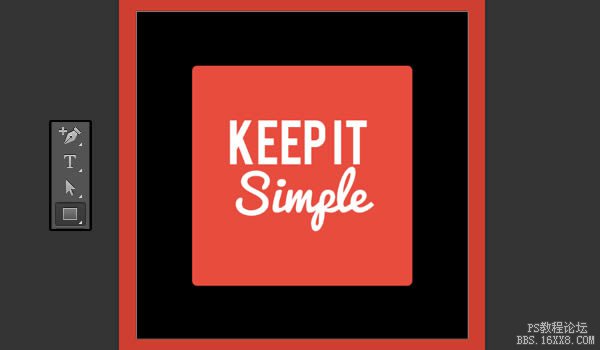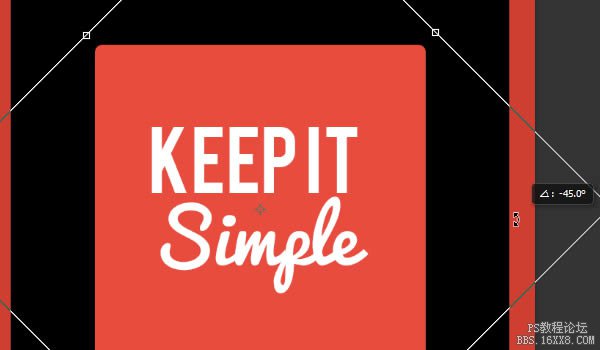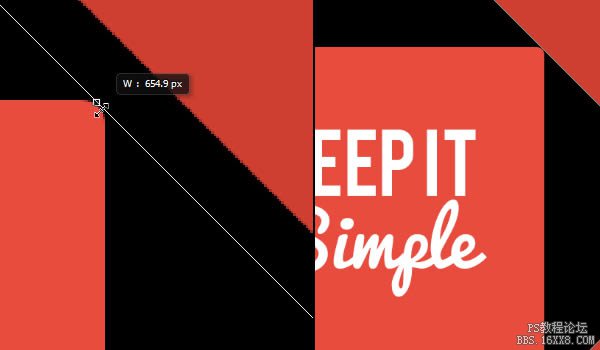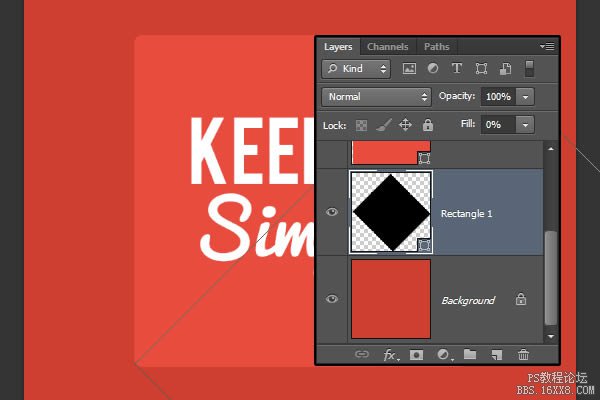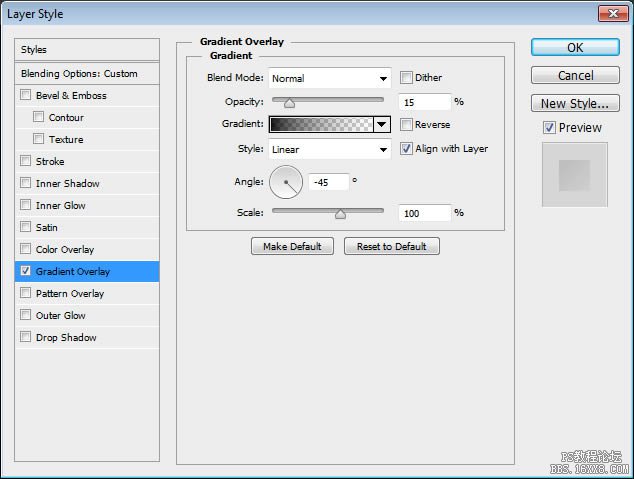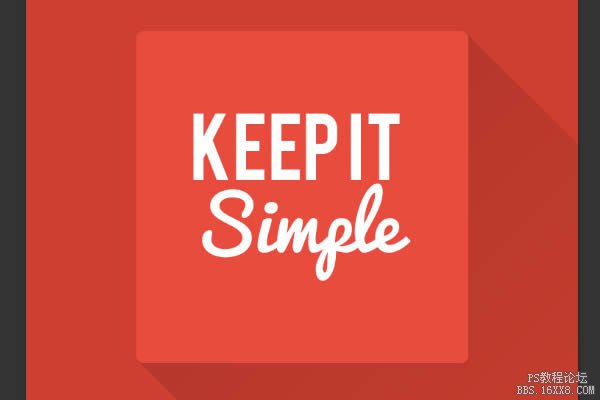长投影文字效果(2)
来源:站酷
作者:sole_3719
学习:15122人次
二、创建一个长长的阴影背景使用形状图层
第1步 设置前景色为黑色,并挑选矩形工具。Shift +单击并拖动以创建覆盖几乎整个背景的矩形。新的形状图层应放置在右侧的上方背景层。
第2步 去编辑>自由变换(按Ctrl / Cmd + T)进入自由变换模式。然后,按住Shift键,然后旋转黑色矩形-45°(逆时针)。
第3步 现在单击并拖动黑色矩形的边,直到他们达到红色矩形的四个角。
第4步 点击并直到它到达红色矩形(对角线)的中心拖动矩形的左边部分。当你完成后,按Enter / Return以接受更改。
第5步 黑色的矩形图层的更改填充值设为0。
第6步 双击黑色矩形的图层应用一个渐变叠加效果。首先选择一个黑色到透明的渐变。然后,改变角度为-45,和不透明度为你喜欢的值,
这取决于你想如何微妙或强烈的阴影是。这里所使用的值是一个相当细微1,这是15%。
第7步 这是创建一个长长的影子的形状简单的最基本的方法。
学习 · 提示
相关教程
关注大神微博加入>>
网友求助,请回答!